
Mundarija:
- Muallif Sierra Becker [email protected].
- Public 2024-02-26 07:10.
- Oxirgi o'zgartirilgan 2025-06-01 05:45.
Hatto professional fotograf har doim ham kamchiliklarsiz mukammal suratga tusha olmaydi. Muvaffaqiyatli suratga olish uchun sizga nafaqat asbob-uskunalar va iste'dodlar bilan ishlash bo'yicha maxsus ko'nikmalar, balki fotografik materiallarni qayta ishlash uchun turli dasturlardan foydalanish tajribasi ham kerak. Modelning muhiti, fon funksiyalari va tashqi ko‘rinishi kamdan-kam mukammal bo‘ladi, shuning uchun surat odatda foto muharririda retushlanadi.

Boshqa funktsiyalar toʻplamiga ega boʻlgan bunday dasturlar koʻp: oddiy ranglarni toʻgʻrilashdan tortib, fotosuratlaringizni professional tarzda tahrirlash imkonini beruvchi vositalarning toʻliq toʻplamigacha. Ulardan eng mashhuri Adobe Photoshop bo'lib, unda retush hatto yangi boshlanuvchilar uchun ham mavjud va odatda unchalik qiyinchilik tug'dirmaydi. Oʻrganish oson boʻlgan turli xil filtrlar va vositalarning keng assortimenti tufayli hatto yangi boshlovchi ham koʻp vaqt va kuch sarflamasdan yuqori sifatli tasvirni osongina olishi mumkin.
Adobe Photoshop-ga qanday tayyorlanish kerak
Dasturda retush nima va uni qanday boshlash kerak? Rötush tasvirni yaxshilash, kamchiliklarni tuzatish va tuzatishni anglatadi. Har qanday foto muharririda fotosuratni qayta ishlashni boshlashdan oldin, uning nusxasini yaratish tavsiya etiladi. Jarayonni osonlashtirish uchun qatlamning nusxasini yaratishingiz va uni yashirishingiz mumkin, shunda xatolik yuzaga kelsa, siz asl tasvirni tiklashingiz yoki ishlayotganingizda asl va yakuniy natijani solishtirishingiz mumkin. Agar siz rasmni bir necha marta kattalashtirsangiz, fotosuratni rötuş qilish osonroq bo'ladi - bu ramkadagi kichik nuqsonlarni ko'rinadigan qiladi, shundan so'ng rasm yanada yaxshi ko'rinadi. Buning eng oson yo'li va "+" klaviatura yorliqlaridan foydalanishdir. Rasmni “Rasm” va “-” yordamida qisqartirishingiz mumkin.

Adobe Photoshop-da uchun qanday "amallar" bor
Rutush boʻyicha qoʻllanmalar va Adobe Photoshop qoʻllanmalari keng tarqalgan va mavjud. "Harakatlar" bilan retush nima? Ko'plab bepul darslar va videolar mavjud bo'lib, ular dasturni bosqichma-bosqich o'zlashtirishga imkon beradi, asoslardan boshlab va asta-sekin kasbiy ko'nikmalarni egallashga o'tadi. Adobe Photoshop-da "harakatlar" yoki yozib olingan harakatlar deb ataladigan narsalarning mavjudligi fotosuratlarni qayta ishlash jarayonini sezilarli darajada osonlashtiradi, bu sizga ma'lum bir vaqt ichida bir xil operatsiyalarni qo'lda takrorlamasdan ko'proq ishlarni bajarishga imkon beradi. Ular turli effektlarni yaratishga, fotosuratlar hajmini, ularning rang xususiyatlarini va boshqa parametrlarini o'zgartirishga yordam beradi. Siz "harakatlarni" o'zingiz yaratishingiz yoki Internetda tayyorlarini yuklab olishingiz va ularni dasturga o'rnatishingiz mumkin.

Adobe Photoshop-da retush qilish xususiyatlari
Boshlang'ich fotosuratchilar ko'pincha o'z mijozlaridan tashqi ko'rinishidagi kamchiliklarni tuzatish bo'yicha so'rovlarni eshitadilar. Modelning yuzi ko'pincha retushlash ob'ektiga aylanadi. Yallig'lanish, akne izlari yoki chandiqlar kabi kichik teri nuqsonlarini olib tashlash uchun ko'pincha ikkita vosita qo'llaniladi: "shtamp" va "yamoq". Birinchi holda, kursorni namuna ustiga olib borganingizda va "Rasm" tugmachasini bosib turganingizda, fotosuratning bir qismi olinadi, keyin uni muammoli maydonga ko'chirish va yopish mumkin. "Yamoq" dan foydalanilganda, kursor fotosuratda retush qilinishi kerak bo'lgan joyni ta'kidlaydi, so'ngra sichqonchaning o'ng tugmachasini bosib ushlab turganda, siz nuqsonlar bo'lmagan joyni "surang" qilishingiz kerak. Ikkinchi holda, tuzatishni chuqurroq qilish mumkin, chunki maydonning chetlari biroz xiralashgan va "shtamp" dan foydalangandan ko'ra tabiiyroq ko'rinadi.

Xiralashtirish retush
Yuz va tanani retushlash darslari ko'pchilikni qiziqtiradi, chunki bu professional fotosuratlarni qayta ishlashning eng ko'p terilgan elementlaridan biridir. Ba'zida teri kamchiliklarini faqat "shtamp" yoki "yamoq" yordamida olib tashlash qiyin. Agar siz katta maydonlarni qayta ishlashingiz kerak bo'lsa, ba'zida boshqa usuldan foydalanish yaxshiroqdir: yangi qatlamga o'tkazish orqali muammoli joylarni ajratib ko'rsatish va ularni maxsus filtr bilan xiralashtirish.

Blurdan qanday foydalanish kerak
Odatda peshona, iyak, yonoqlar tanlanadi, burun biroz ushlanadi va “Gauss xiralashuvi” yordamida ular optimal radiusni tanlaydilar va natijaga qoyil qolishadi. Ba'zida loyqalik juda kuchli bo'ladi - keyin siz harakatni bekor qilishingiz va filtrni boshqa sozlamalar bilan qayta ishlatishingiz mumkin. Rötuşning ta'siri darhol sezilarli bo'ladi. Bu usul sizga yuzning toza, yorqin terisini olish imkonini beradi, lekin loyqalikdan foydalanib, juda g'ayratli bo'lmaslik kerak - yuz juda silliq bo'lib, g'ayritabiiy ko'rinishi mumkin. Rötuşning ta'siri juda sezilarli bo'lmasligi kerak. Baʼzan yuzning tabiiy koʻrinishini saqlab qolish uchun teridagi mayda nuqsonlarni saqlab qolgan maʼqul.

Dog'ni davolovchi cho'tka - kichik kamchiliklarni tuzatishning oson usuli
Spot Healing Brush vositasidan foydalanish tashqi ko'rinishingizdagi sivilcalar yoki ajinlar kabi mayda kamchiliklarni tezda yashirish imkonini beradi. Asboblar panelidagi tegishli belgini tanlang va tuzatiladigan maydonni bosing. Ammo bu usulning cheklovlari bor: uni qorong'u joylarda, qoshlar yaqinida yoki soch chizig'i bo'ylab ishlatish mumkin emas. Sozlanishi kerak bo'lgan zonaga mos keladigan cho'tkaning o'lchamini tanlash tavsiya etiladi. “Davolovchi cho‘tka” bilan retush nima ekanligini va undan odatdagidek qanday foydalanishni tushunish juda oddiy.

Ammo bu vosita uning maydonini sezilarli darajada oshiradigan bir qancha qoʻshimcha parametrlarga egailovalar. Tanlangan maydonni yoritish yoki qorayish, rangi va yorqinligini o'zgartirish imkonini beruvchi turli xil aralashtirish rejimlari mavjud. "O'zgartirish" - yumshoq cho'tkalar bilan ishlashda foydali bo'lgan maxsus vosita. Bu chegaradagi tafsilotlarni qisman saqlab qolish imkonini beradi.
Chastotani parchalash usuli
Chastotali parchalanish retushi nima? Bu tasvirni qayta ishlash usuli bo'lib, unda fotosurat 2-3 chastotaga bo'linadi. Terining ohangi va tuzilishi alohida qatlamlarga bo'linadi, buning natijasida terining tuzilishi saqlanib qoladi va tabiiy ko'rinadi. Qayta ishlash uchun siz shunga o'xshash portretlarni retush qilib, undan keyin foydalanish uchun "harakat" ni yozib olishingiz mumkin. Avval qatlamning ikkita dublikatini yaratishingiz kerak - yuqori qismi "tekstura" deb ataladi, o'rta qismi esa "ohang" deb ataladi. Birinchi bosqichda yuqori qatlam o'chiriladi va ohang qatlami barcha teri kamchiliklari yo'qolguncha filtr bilan loyqalanadi. Odatda 20 piksel o'lchamdan foydalanish kifoya. Keyin tekstura qatlamiga o'tish va uni ko'rinadigan qilish uchun menyuda "Tasvir" bandini tanlashingiz kerak, shundan so'ng - "Tashqi kanal". Qatlamlarning ochiladigan menyusida "Ohang" tanlanadi va aralashtirish rejimlarida - "Ajratish" shkalasi 2 ga o'rnatilishi kerak, siljish - 128. Endi siz "OK" tugmasini bosishingiz kerak va qatlamda oynada aralashtirish rejimini tanlang "Chiziqli yorug'lik". "Tekstura" va "Ohang" qatlamlarini bir guruhga birlashtirish kerak. Buni amalga oshirish uchun faqat Ctrl + G klaviatura yorlig'idan foydalaning. Shundan so'ng siz teri rangini "shifobaxsh cho'tka" bilan tekislab, "Ohang" qatlamida ishlashingiz mumkin. Terining tuzilishi o'zgarmaydi.
Boshqalari ham borAdobe Photoshop-da fotosuratlarni qanday retush qilish mumkin. Ularni onlayn darslardan va turli qoʻllanmalardan oʻrganish juda oson.
Tavsiya:
Eski fotosuratning effekti: vintage fotosuratlarni qanday qilish, fotosuratlar bilan ishlash dasturini tanlash, kerakli foto muharrirlari, qayta ishlash filtrlari

Tasvirda eski fotosurat effektini qanday qilish mumkin? Bu nima? Nima uchun vintage fotosuratlari juda mashhur? Bunday fotosuratlarni qayta ishlashning asosiy tamoyillari. Retro tasvirlarni qayta ishlash uchun smartfonlar va kompyuterlar uchun ilovalar tanlovi
Kapalak kollektori nima deyiladi? Chiroyli kollektsiyani yaratish uchun nima qilish kerak?

Kapalaklarni yig'ish juda qadimiy, keng tarqalgan va qiziqarli hobbi. O'nlab yillar davomida uyingizda tabiatning qisqa muddatli go'zalligini saqlab qolish imkoniyati butun dunyo bo'ylab millionlab g'ayratli odamlarni o'ziga jalb qiladi
"Innovatsiya" nima va u nima bilan iste'mol qilinadi. O'yin haqida qisqacha ma'lumot
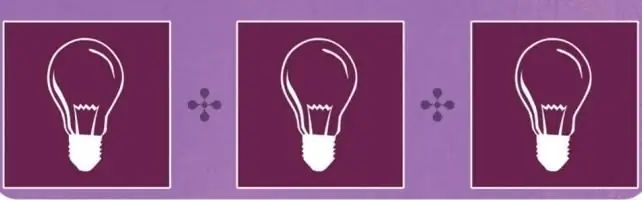
Agar siz stol oʻyinlari olamida yangi boʻlsangiz va barcha mavjud karta strategiyalarini oʻrganishga hali vaqtingiz boʻlmagan boʻlsa, unda ushbu maqola siz uchun foydali boʻlishi shubhasiz. Bu yerda siz "Innovatsiya" deb nomlangan o'yin haqida bilib olishingiz mumkin
Baxmal plastmassa nima va undan nima qilish mumkin?

Qadimgi kunlarda odamlar loydan idish-tovoq va oʻyinchoqlar yasagan boʻlsa, bugun uning oʻrnini yangi, zamonaviyroq materiallar egalladi. Plastilin, tuz xamiri, plastmassa, ko'pikli - bu ularning to'liq ro'yxati emas. Ammo bugun biz baxmal plastmassa kabi nisbatan yangi material haqida gaplashamiz. Bundan tashqari, biz buni o'zimiz ham qilishga harakat qilamiz
Molib nima va u nima uchun?

Hunarmand ayollarning ishini engillashtirish uchun hunarmandlar tobora ko'proq turli xil asboblar ixtiro qilmoqdalar. Bu kashtado'zlik yoki boncuk tikish uchun maxsus ignalar, kauchuk bantlar, boncuklar yoki iplardan to'qish uchun dastgohlar, yog'och o'ymakorligi yoki qoliplash uchun turli shakldagi kesgichlar bo'lishi mumkin
